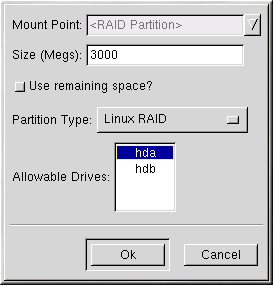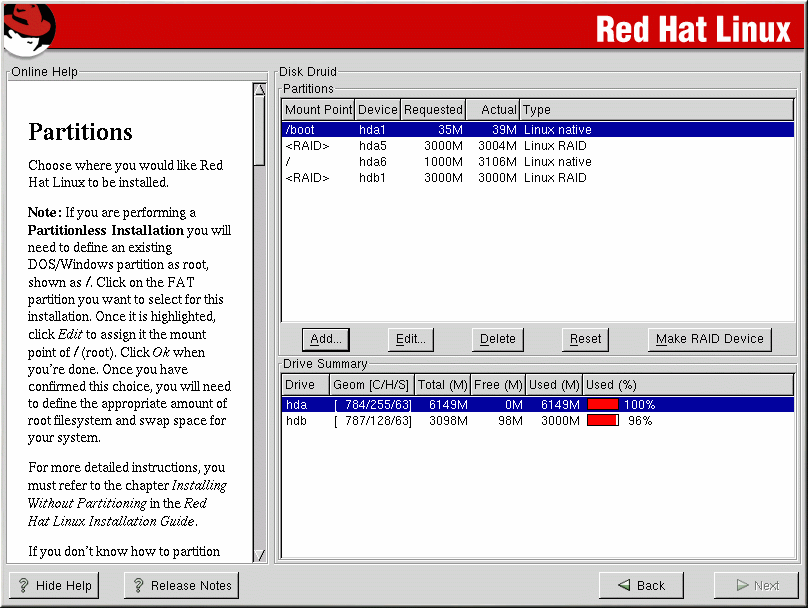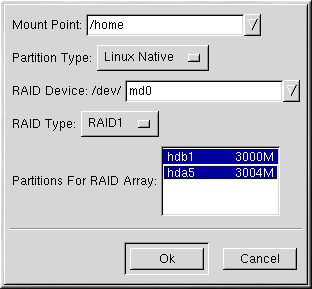Kapitel 4 Konfiguration Software-RAID
Lesen Sie zuerst den Anhang zu RAID im Offiziellen Red Hat Linux Referenzhandbuch. Dort wird RAID und die Unterschiede zwischen der Hardware-RAID und Software-RAID beschrieben.
Die Software-RAID kann sowohl während der grafischen Installation von Red Hat Linux als auch im Kickstart-Installationsmodus konfiguriert werden. Ihre RAID-Konfiguration können Sie mit fdisk oder Disk Druid erstellen. Diese Anleitung konzentriert sich jedoch hauptsächlich auf die Verwendung von Disk Druid für diese Aufgabe.
Bevor Sie ein RAID-Gerät erstellen können, müssen zuerst RAID-Partitionen erstellt werden. Gehen Sie dabei nach der folgenden Schritt-für-Schritt-Anweisung vor.
 | Tip: Verwendung von fdisk |
|---|---|
Wenn Sie fdisk zum Erstellen einer RAID-Partition verwenden, ist Folgendes zu beachten: Sie müssen statt einer Partition vom Typ 83 (= Linux Native) eine Partition vom Typ fd (Linux RAID) erstellen. Die beste Leistung erzielen Sie außerdem, wenn die Partitionen innerhalb eines festgelegten RAID-Arrays auf den Laufwerken identische Zylinder umfassen. |
Erstellen Sie eine Partition. In Disk Druid müssen Sie Add wählen, um eine neue Partition zu erstellen (siehe Abbildung 4-1).
Sie können dabei noch keinen Mount-Point eingeben. (Das können Sie erst, wenn Sie Ihr RAID-Gerät erstellt haben.)
Geben Sie die Größe der Partition ein.
Aktivieren Sie das Kontrollkästchen Use remaining space, wenn Sie die Partition so anpassen wollen, dass sie die gesamte Festplatte einnimmt. Ihre Größe ist variabel und hängt davon ab, wie Sie die anderen Partitionen festlegen. Wenn Sie mehr als eine anpassbare Partition erstellen, dann werden die verschiedenen Partitionen um den verfügbaren freien Festplattenplatz konkurrieren.
Wählen Sie in Pull-Down-Menü den Partition Type Linux RAID.
Wählen Sie schließlich unter Allowable Drives das RAID-Laufwerk aus. Wenn Sie über mehrere Laufwerke verfügen, werden hier alle Laufwerke aktiviert. Sie müssen diejenigen Laufwerke deaktivieren, auf denen kein RAID-Array erstellt werden soll.
Fahren Sie auf diese Weise fort, und erstellen Sie so viele Partitionen, wie für das RAID-Array benötigt werden. Beachten Sie, dass nicht alle Partitionen RAID Partitionen sein müssen. So ist zum Beispiel in Abbildung 4-2 nur die Partition /home ein Software-RAID Gerät.
Wenn Sie alle RAID-Partitionen erstellt haben, wählen Sie die Schaltfläche Make RAID Device im Hauptpartitionierungsbildschirm von Disk Druid (siehe Abbildung 4-2).
Dann erscheint Abbildung 4-3. Hier können Sie ein RAID-Gerät erstellen.
Geben Sie zuerst den Mountpoint an.
Wählen Sie dann den Partitionstyp für die Partition aus.
Wählen Sie Ihr RAID-Gerät aus. Wählen Sie für das erste Gerät md0, für das zweite Gerät md1 usw., es sei denn es liegt ein wichtiger Grund vor, andere Bezeichnungen für die Geräte auszuwählen. Für RAID-Geräte können die Bezeichnungen md0 bis md7 und jede nur einmal verwendet werden.
Wählen Sie den RAID-Typ aus. Sie können zwischen RAID 0, RAID 1 und RAID 5 wählen.

Bitte beachten Wenn Sie eine RAID-Partition von /boot erstellen, müssen Sie RAID Level 1 auswählen. Zudem muss eines der ersten beiden Laufwerke (IDE als erstes, SCSI als zweites) verwendet werden. Wenn Sie keine RAID-Partition von /boot, sondern von / erstellen, müssen Sie ebenfalls RAID Level 1 auswählen. Auch in diesem Fall muss eines der beiden ersten Laufwerke (IDE als erstes, SCSI als zweites) verwendet werden.
Wählen Sie schließlich die Partitionen aus, die zum RAID-Array gehören sollen (siehe Abbildung 4-4), und klicken Sie auf Next.
Ab hier können Sie mit dem Installationsprozess fortfahren. Weitere Informationen finden Sie im Offiziellen Red Hat Linux Installationshandbuch .